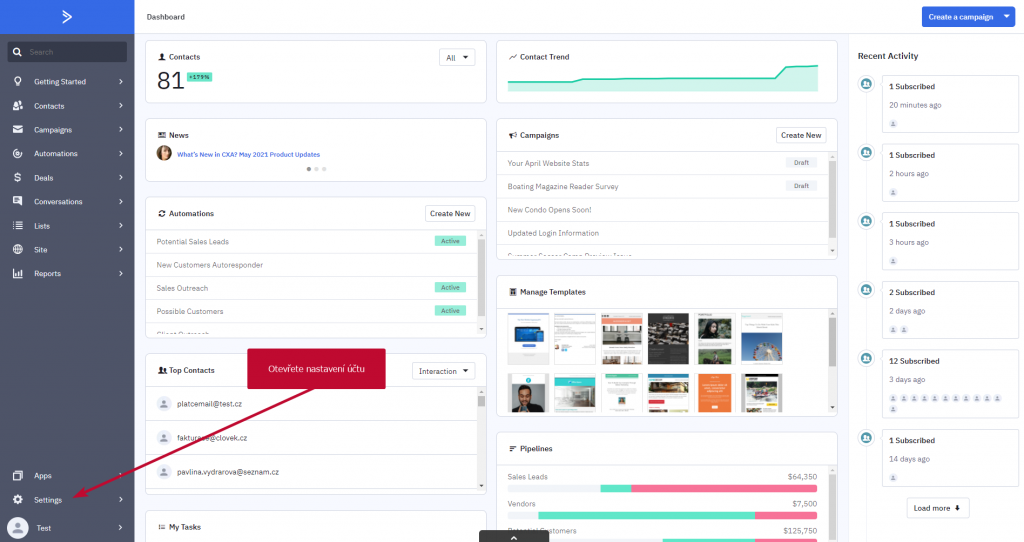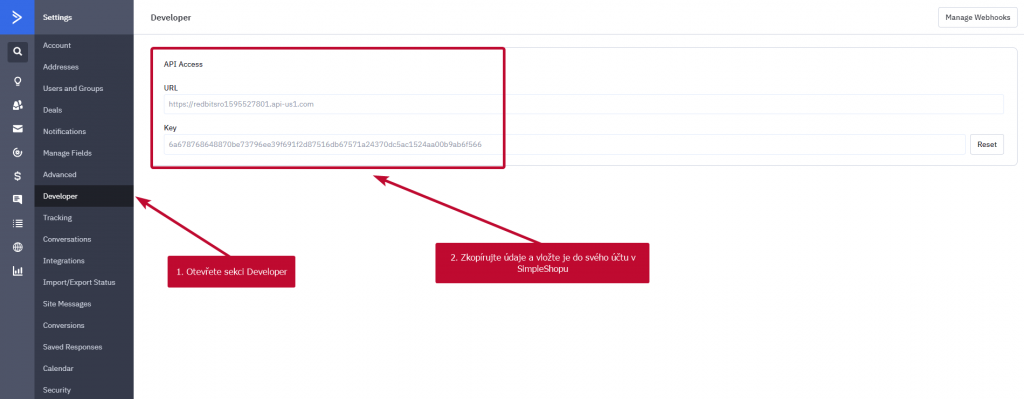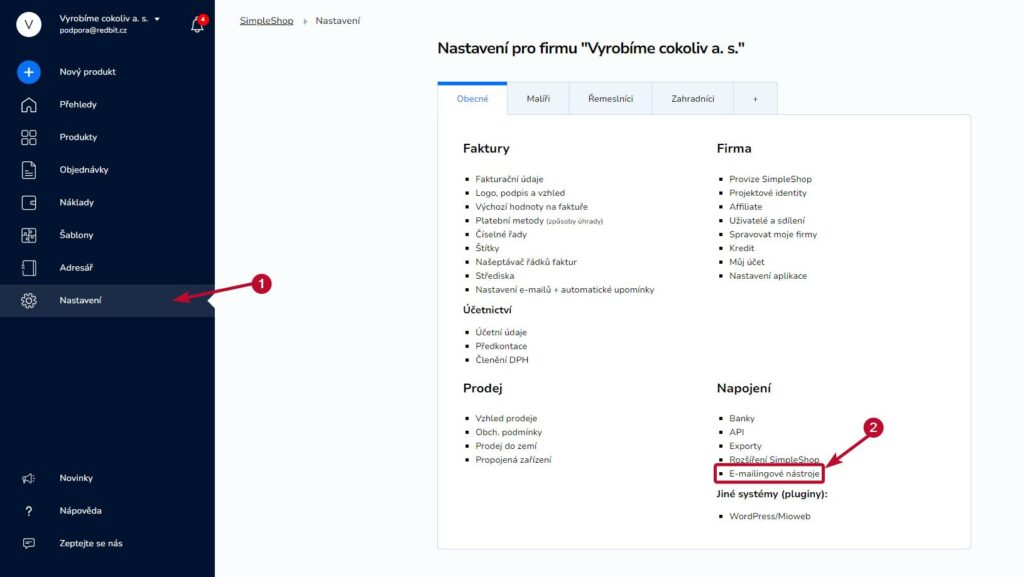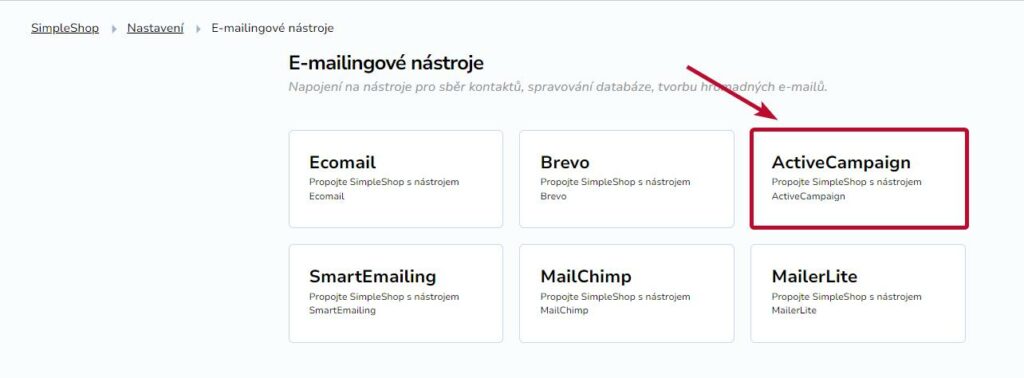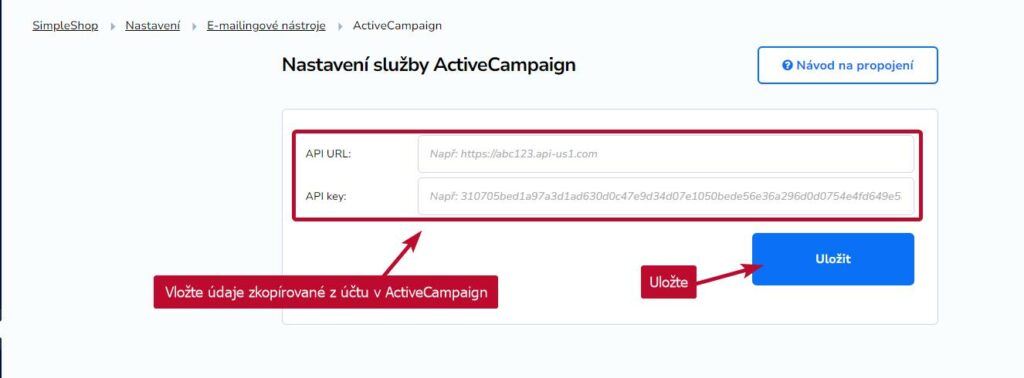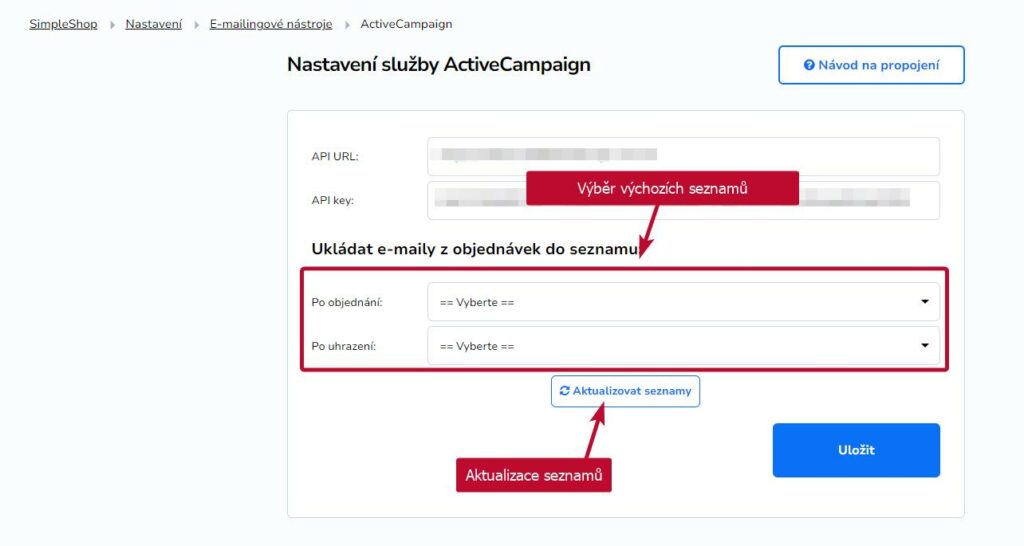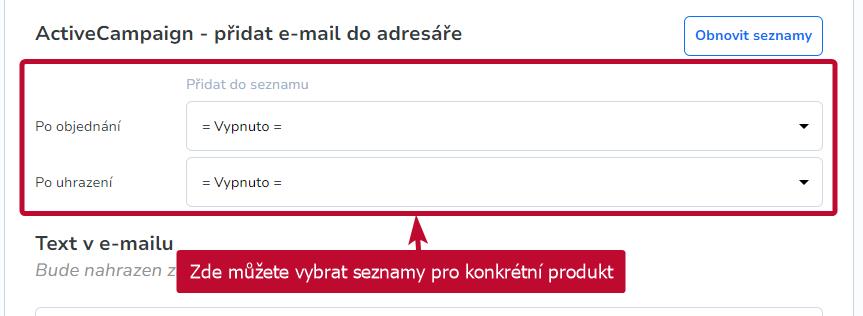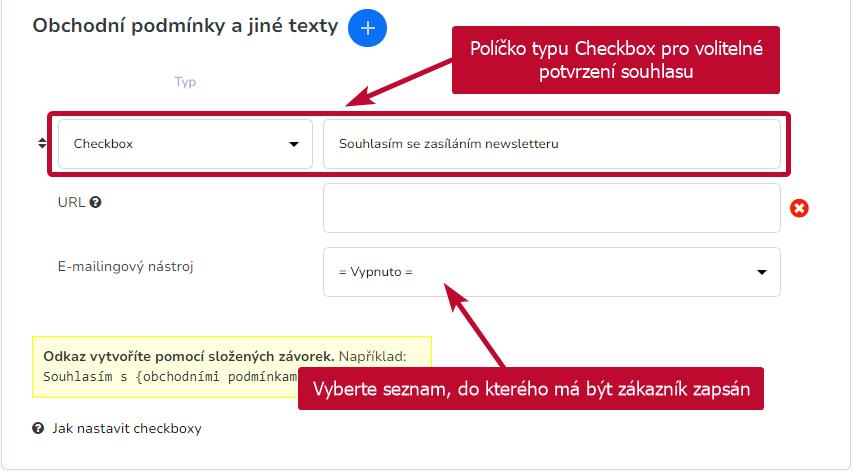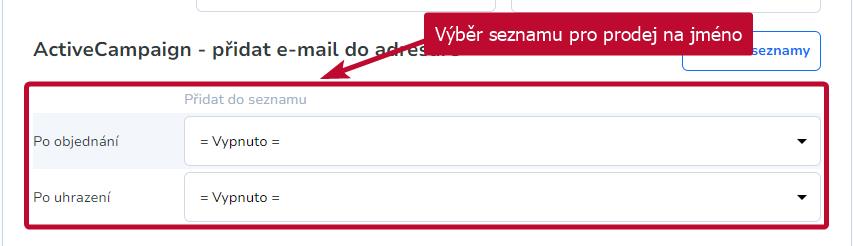Uvažujete o používání ActiveCampaign pro své e-mailové kampaně? Pak pro vás máme dobrou zprávu. I tento nástroj lze snadno propojit se SimpleShopem a celý proces tak bude jednoduchý a plně automatický. Jak na to?
Obsah
Nastavení propojení
Získání údajů z ActiveCampaign
Po registraci do ActiveCampaign se přihlaste do svého účtu a otevřete nastavení účtu vlevo dole.
V levém menu klikněte na sekci Developer a zobrazí se vám údaje potřebné pro propojení – API URL a API Key.
Propojení se SimpleShopem
Ve svém účtu v SimpleShopu otevřete Nastavení → Napojení → E-mailingové nástroje → ActiveCampaign.
Zkopírujte API URL a API key z ActiveCampaign a vložte je do příslušných políček v SimpleShopu. Nastavení uložte.
Odesílané údaje
V SimpleShopu si můžete nastavit odesílání údajů do ActiveCampaign z několika oblastí.
Pro odesílání údajů musí být vždy použita pouze výchozí políčka!
| Seznamy | Kde seznamy nastavit | Co odesíláme | Odkud jsou údaje |
| Výchozí | Nastavení → Napojení → E-mailingové nástroje → ActiveCampaign | Jméno, příjmení, název společnosti, e-mail, telefon | Prodejní formulář – Fakturační údaje |
| U produktu | Produkt → záložka Ostatní → ActiveCampaign – přidat e-mail do adresáře |
Jméno, příjmení, název společnosti, e-mail, telefon | Prodejní formulář – Fakturační údaje |
| Checkboxy | Produkt → záložka Ostatní → Obchodní podmínky a jiné texty | Jméno, příjmení, název společnosti, e-mail, telefon | Prodejní formulář – Fakturační údaje |
| Prodej na jméno | Produkt → záložka Obecné informace → Voucher/Vstupenka/Prodej | Jméno, příjmení, název společnosti, e-mail | Formulář pro prodej na jméno (pouze u voucherů/ vstupenek/kurzů) |
Výběr seznamů
Seznamy pro ukládání kontaktů vytvořte v ActiveCampaign v sekci Lists. Pro znovunačtení seznamů klikněte v SimpleShopu na tlačítko Aktualizovat/Obnovit seznamy.
POZOR! Každý seznam by měl být nastaven pouze na jednom místě.
Výchozí seznamy
Po uložení údajů pro propojení se zobrazí možnost nastavení výchozích seznamů pro ukládání e-mailů zákazníků, kteří objednali a uhradili vaše produkty. Po přidání nového seznamu v ActiveCampaign může být potřeba načtené seznamy aktualizovat.
Seznamy u produktu
U každého produktu můžete výběr seznamů upravit, pokud pro některé produkty chcete použít jiné seznamy než ty výchozí. Políčko pro výběr seznamů najdete v úpravách na záložce Ostatní.
Seznamy u checkboxů (GDPR)
Kontakt můžete uložit do samostatného seznamu i v návaznosti na zaškrtnutý checkbox, který se zobrazí pod prodejním formulářem.
Více o právních náležitostech nastavení checkboxů najdete v článku Všeobecné obchodní podmínky a GDPR nejen pro e-shopy.
Seznamy u prodeje na jméno
Pro ukládání údajů z prodeje na jméno u voucherů, vstupenek nebo kurzů si po aktivaci prodeje na jméno seznamy nastavte v úpravách produktu na záložce Obecné informace.